Jak otworzyć sklep internetowy za granicą - z AtomStore to proste. Część 2 - Zarządzanie zamówieniami, metody płatności i dostaw

Wymienione elementy to kolejne kroki, które należy wykonać i skonfigurować w systemie, chcąc prowadzić sprzedaż zagraniczną. Bez odpowiedniego przygotowania ich ustawienie jest właściwie niemożliwe. Każdy kraj ma preferowane przez konsumenta metody płatności i dostawy. Ważne jest zbadanie ich, aby w e-sklepie nie zabrakło tych najpopularniejszych. Do uruchomienia kampanii promocyjnych także należy się wcześniej przygotować i przemyśleć dokładnie ich przebieg, stworzyć scenariusze, regulaminy. Ustawienia od strony technicznej w systemie to w tym przypadku dalszy etap.
Tworzenie form płatności
1. Przejdź do Sprzedaż → Formy płatności. Klikając Dodaj formę płatności przejdziesz do procesu tworzenia nowej metody płatności.

2. W tym miejscu możesz skonfigurować formy dostawy, jakie mogą zostać wybrane przy wprowadzanej formie płatności i dostępność w wybranych krajach. Warto zwrócić szczególną uwagę na popularność określonych form płatności w zależności od kraju. W Niemczech najpopularniejszą formą płatności jest Giropay, w Holandii konsumenci w przeważającej większości wybierają lokalne płatności iDEAL, natomiast w Czechach wciąż dominują płatności przy odbiorze przesyłki. Należy o tym bezwzględnie pamiętać. Ponadto, możesz przypisać waluty do tworzonej metody płatności.
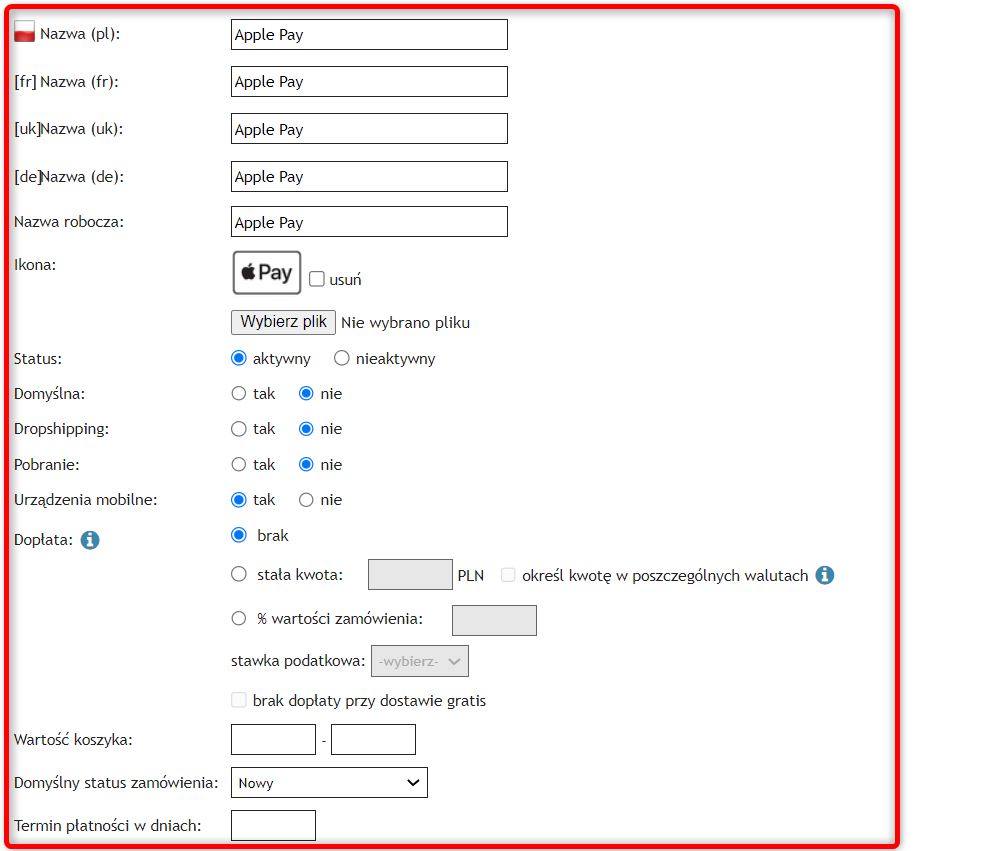
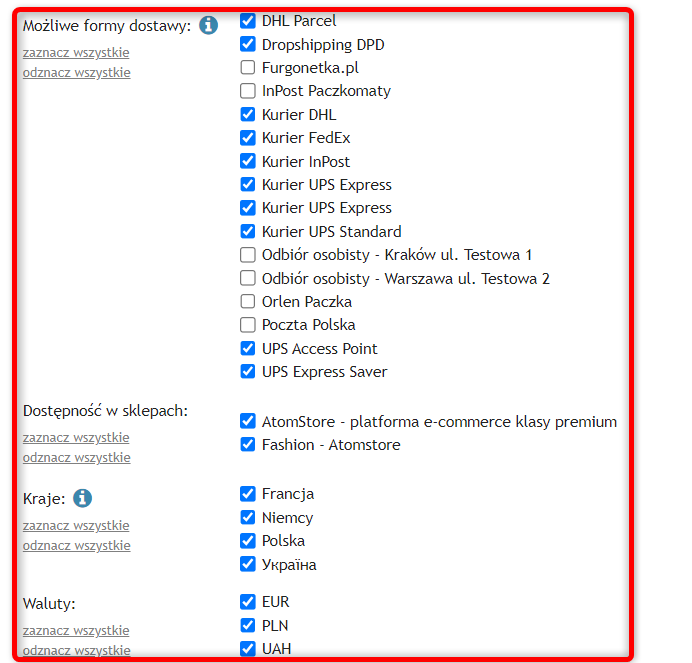
3. Warto wspomnieć, że w AtomStore istnieje możliwość integracji z wieloma bramkami płatności, które można wykorzystać podczas ekspansji e-sklepu na nowe rynki, jak Google Pay, Apple Pay, Braintree, PayPal, PayU, Adyen czy Klarna.
Tworzenie formy dostawy
1. Przejdź do Sprzedaż → Formy dostawy.

2. Kliknij Dodaj formę dostawy.
3. Wprowadź w tym miejscu takie dane jak: cenę wysyłki w określonej walucie, czas realizacji zamówienia, kwotę, od której umożliwisz klientom korzystanie z darmowej dostawy, maksymalną lub wymaganą liczbę produktów, linki śledzące dla określonego kraju.

.png)
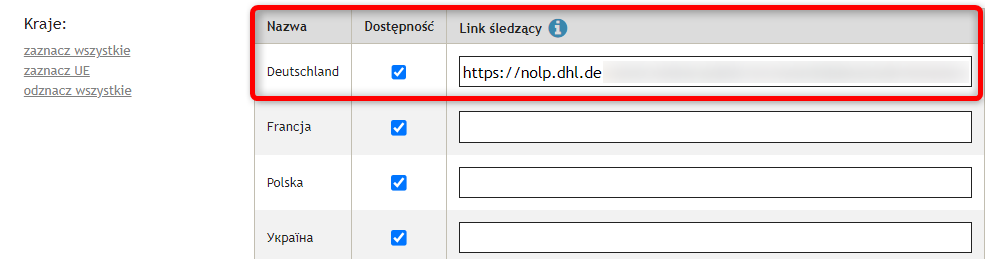
4. Platforma AtomStore oferuje szeroką gamę integracji z międzynarodowymi kurierami. Korzystając z platformy możesz zintegrować e-sklep z takimi dostawcami jak m.in. DHL, FexEx, DPD, GLS, Meest czy UPS.
Kampanie promocyjne
Tworzenie listy subskrybentów
1. W AtomStore możesz zbudować bazę subskrybentów, zarówno e-mail, jak i SMS w każdym sklepie w ramach multistore. Przejdź do modułu Newsletter → Listy subskrybentów. Następnie kliknij przycisk Dodaj listę.

2. Wprowadź nazwę, sklep, kanał jakim e-sklep będzie komunikować się z użytkownikami należącymi do tej listy odbiorców. Możesz wybrać kanał e-mail lub SMS. Dla kanału SMS możesz również wykorzystać dostępne integracje z międzynarodowymi dostawcami rozwiązań jak TideMobile, Infobip czy SMSAPI.
3. Kolejno określ typ listy odbiorców. Możesz wybrać typ ogólny, w którym klient e-sklepu ma możliwość zapisu z poziomu strony WWW lub własny, który jest administrowany wyłącznie przez panel.
4. Jeżeli wybierzesz typ ogólny, pojawią się dodatkowe ustawienia takie jak określenie języka oraz czy lista odbiorców jest wybierana jako domyślna.
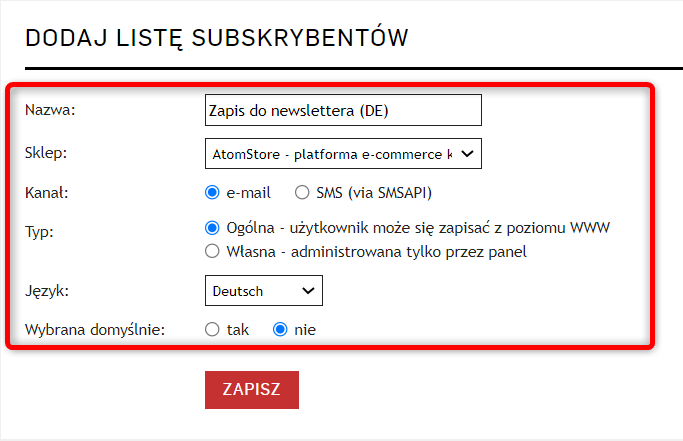
Segmentacja klientów
1. AtomStore pozwala na tworzenie segmentów klientów, które mogą być oparte o historię zakupów, ostatnią aktywność w Twoim sklepie (np. liczbę otwartych wiadomości i newsletterów) czy zainteresowania (np. użytkownicy, którzy nie kupili niczego, ale przeglądali określone produkty). Przypisywanie subskrybentów do segmentów jest automatyczne. Możesz również wybrać rodzaj urządzenia, z jakiego korzystają potencjalni klienci w tej grupie - mobile lub desktop. Dzięki temu stworzysz segmenty w oparciu o sklep skierowany na docelowy rynek.
2. Jeżeli chcesz utworzyć nowy segment przejdź do modułu Newsletter → Segmenty (filtry klientów).

3. W opcjach tworzenia segmentu klientów zwróć uwagę na możliwość targetowania klientów na podstawie parametrów określonych w punkcie 1. Możesz określić segment w odniesieniu do ilości zamawianych produktów, kwoty zakupów, źródła z jakiego pochodzą zamówienia oraz przedziału czasu, w jakim zamówienia zostały złożone.
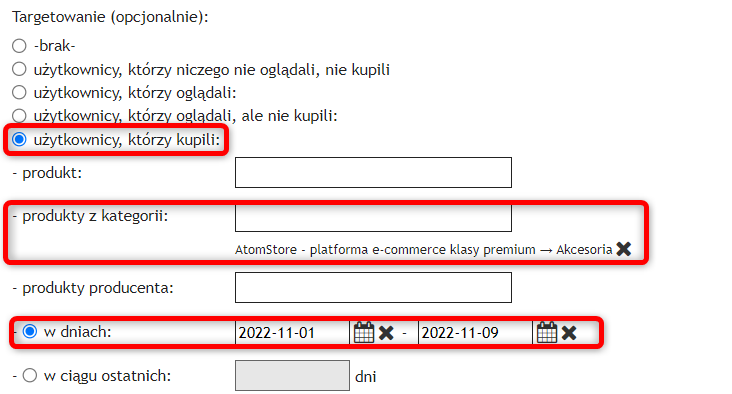
4. Możesz określić również docelową grupę odbiorców. Grupa może składać się ze wszystkich subskrybentów, użytkowników, którzy dokonali rejestracji lub takich, którzy nie posiadają kartoteki klienta.
.png)
Akcje promocyjne
1. Za pomocą modułu Akcji promocyjnych możesz zwiększać kontrolę nad promocjami w e-sklepie za pomocą takich działań jak łączenie promocji czy wykluczanie ich. Przejdź do Marketing i promocje → Akcje promocyjne.

2. Klikając ikonkę “+” przejdziesz do Tworzenia nowej akcji promocyjnej.
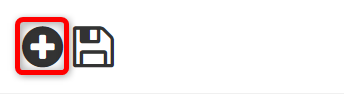
3. Po otwarciu okna tworzenia akcji promocyjnej zwróć uwagę na zakładki znajdujące się po lewej stronie ekranu. W tym miejscu możesz określić ustawienia ogólne, do kogo skierowana jest akcja (możesz wybrać konkretnego klienta lub całą grupę/segment), korzyść płynącą z akcji, warunki jakie muszą zostać spełnione, a także komunikaty skierowane do klientów dotyczące spełnienia/niespełnienia warunków promocji.
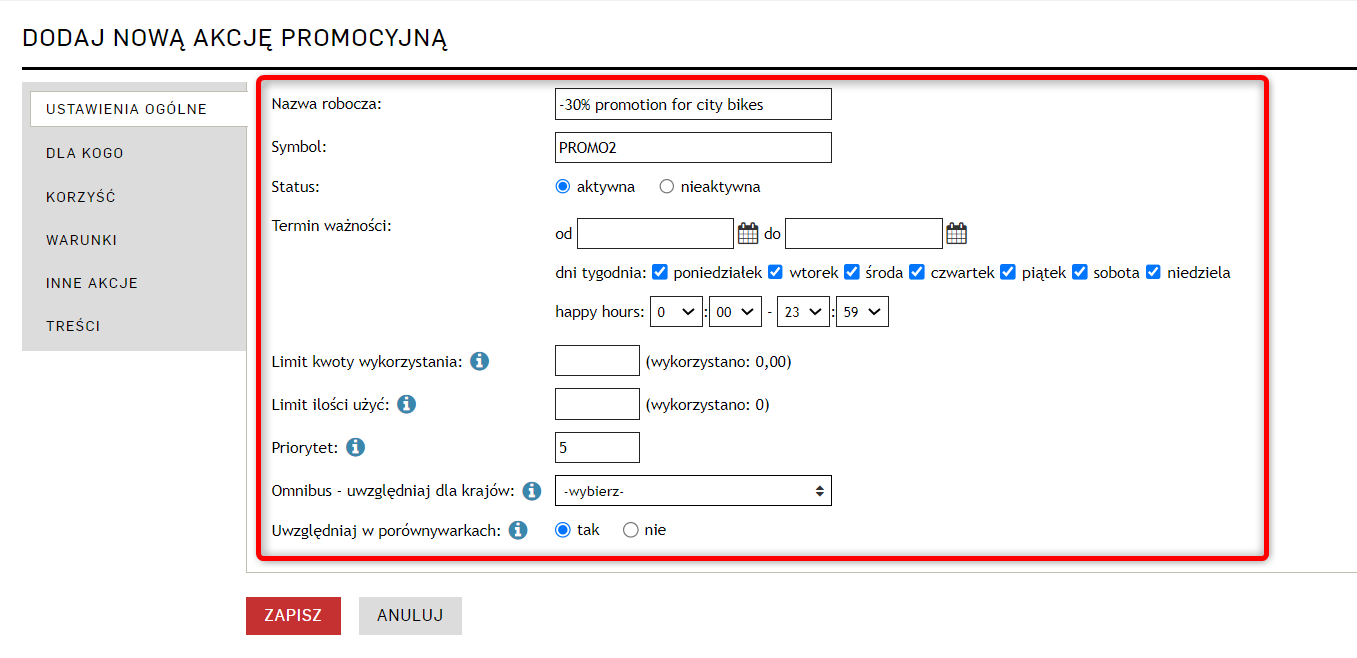
.png)
.png)
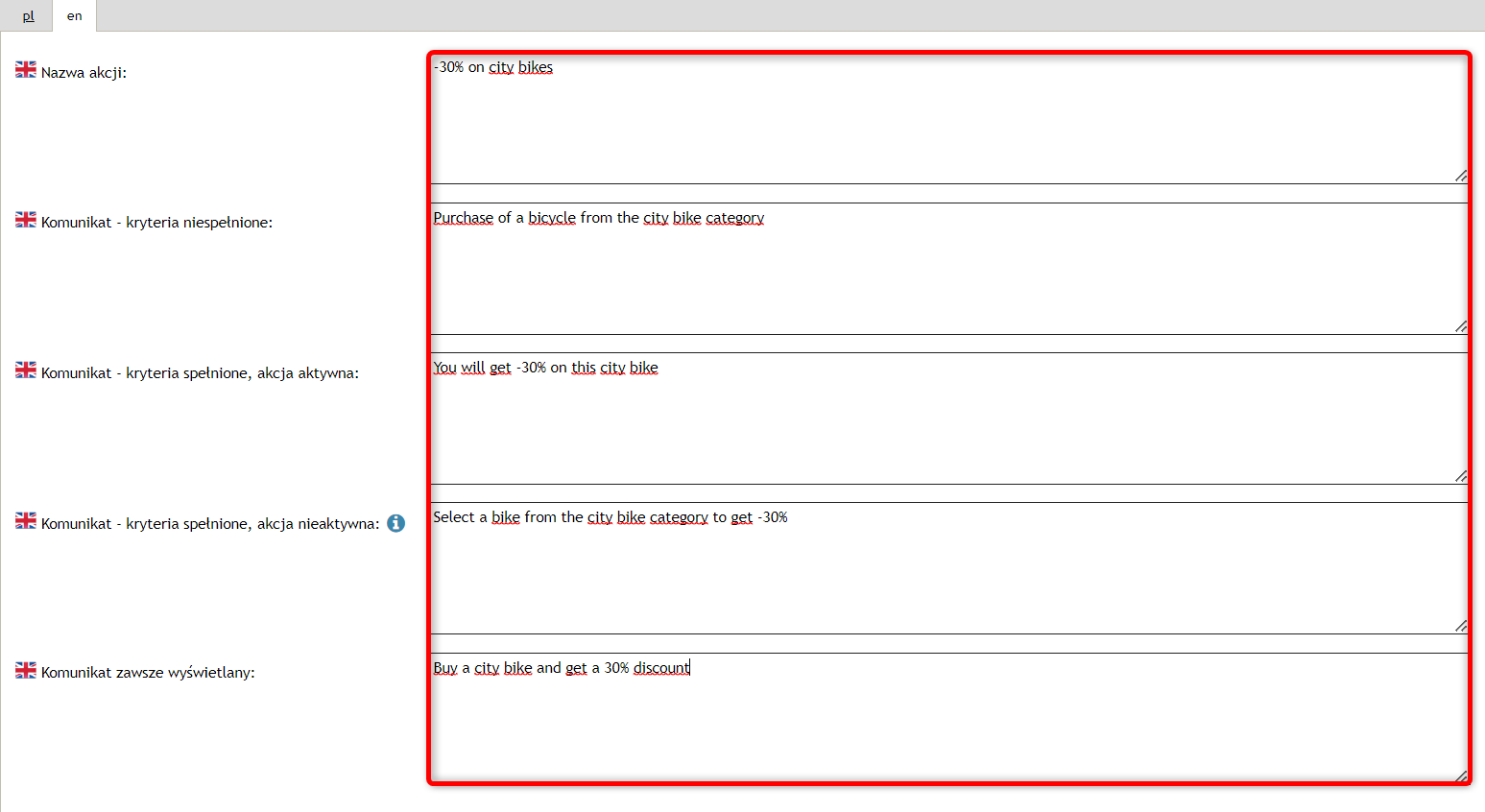
4. Zapisz dane. Możesz również przypisać baner kierujący bezpośrednio do utworzonej akcji promocyjnej w module CMS → Banery. Utworzony baner będzie wyświetlać się w wybranym miejscu w e-sklepie.
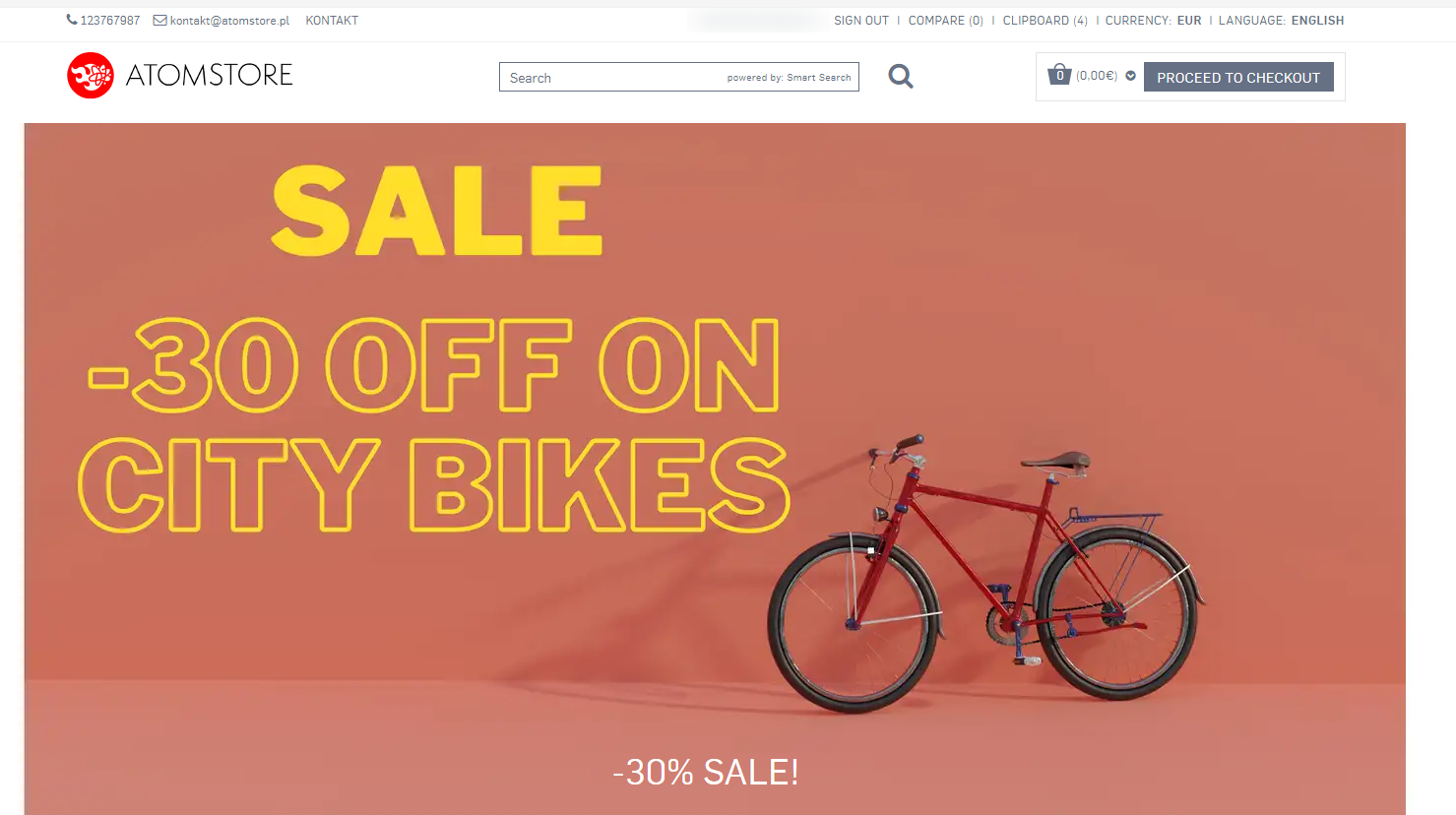
Ustawienia te pomogą we właściwym przygotowaniu sklepu internetowego do startu na nowym rynku. Ułatwią też poruszanie się po panelu w przyszłości. AtomStore to platforma w modelu SaaS, jednak dająca dużą elastyczność i wiele funkcji dostępnych już na starcie. Warto przemyśleć swoje plany rozwoju i sprawdzić, które z nich i w jaki sposób można efektywnie wykorzystać. Zawsze nadrzędnym celem będzie przecież zwiększanie sprzedaży i zysków sklepu internetowego. Wymagana jest do tego właściwa strategia, a platforma powinna pełnić funkcję narzędzia gotowego do wspierania określonych działań i prowadzenia konkretnych akcji. Z AtomStore wiele jest możliwe. Wystarczy się odważyć na cross-border.
Jak otworzyć sklep internetowy za granicą CZĘŚĆ 1
Autor: Gabriela Gil, Krystian Tomczyk


.jpg)
 zobacz DEMO
zobacz DEMO